диаграммы. Построение диагра
 Скачать 1.1 Mb. Скачать 1.1 Mb.
|
|
Порядок выполнения: 1 Создадим таблицу по заданию 1: 2 Рассчитаем количество оценок по предметам, для этого в ячейке С14 запишем формулу: =СЧЁТЕСЛИ(C4:C13;5). Эта формула считает количество ячеек из заданного диапазона (C4:C13), по заданному условию (=5). Скопируем формулу в остальные ячейки этого столбца, предварительно заморозив строки в диапазоне (C$4:C$13), т.е. копировать будем формулу =СЧЁТЕСЛИ(C$4:C$13;5). После этого в каждой строке изменим условие, соответственно на 4, 3 и 2. Затем скопируем этот столбец в остальные результаты успеваемости: 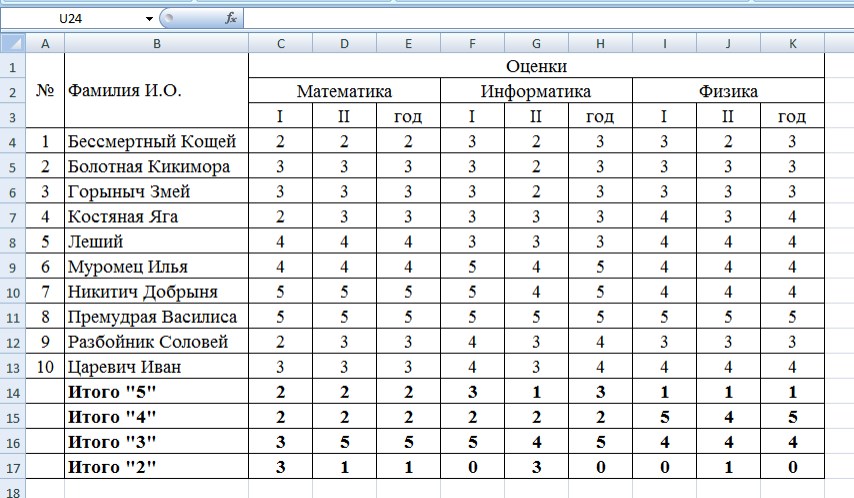 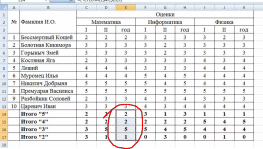 3 В таблице выделим итоги успеваемости по математике: 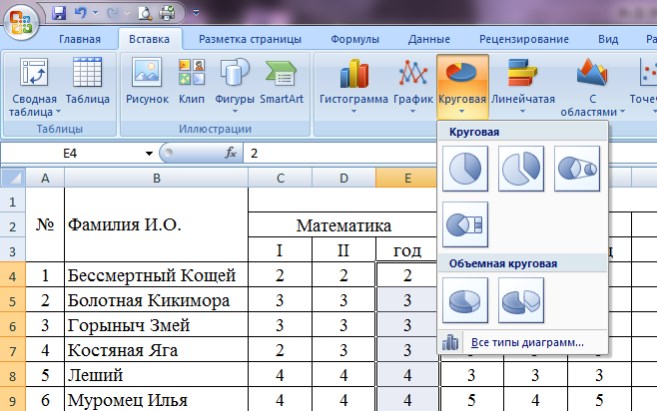 4 В меню вставка выберем Круговая: 4 В меню вставка выберем Круговая:5 Выберем любой из вариантов круговой диаграммы:  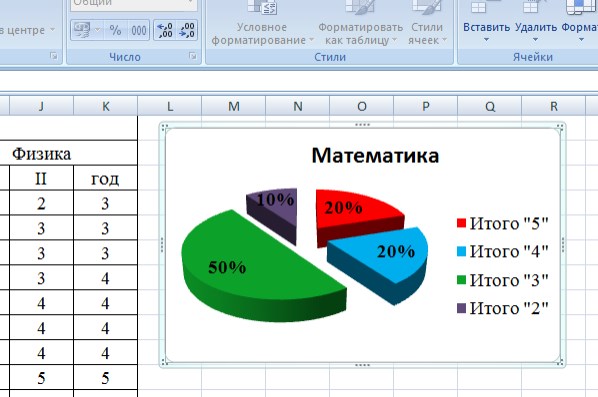 6 Оформим диаграмму, исправим легенду, открыв контекстное меню легенды, внесем туда содержимое ячеек В14-В17 (раздел «выбрать данные», в правой части «изменить», отметить диапазон ячеек); изменим цвета диаграммы (выделить нужный сектор, «формат точки данных» в контекстном меню, «заливка»); добавим подписи на элементах диаграммы (выбрать в контекстном меню «формат подписей данных», поставить галочку на нужном разделе, например «доли»); добавим заголовок диаграммы (в меню выбрать «макет», «название диаграммы»); изменим размер и начертание шрифта: 7 Аналогично оформим остальные предметы: 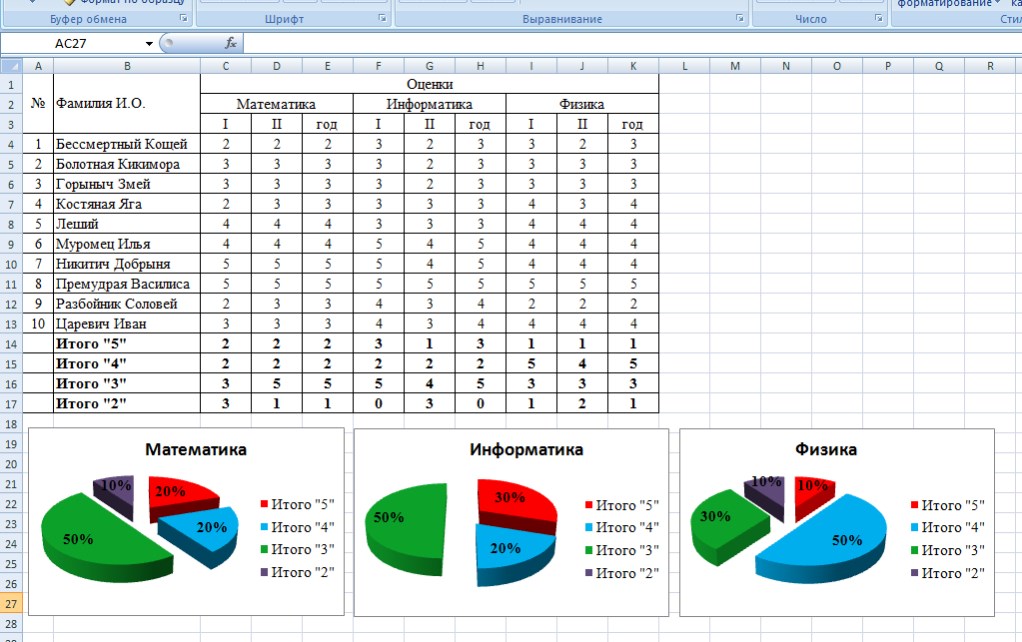 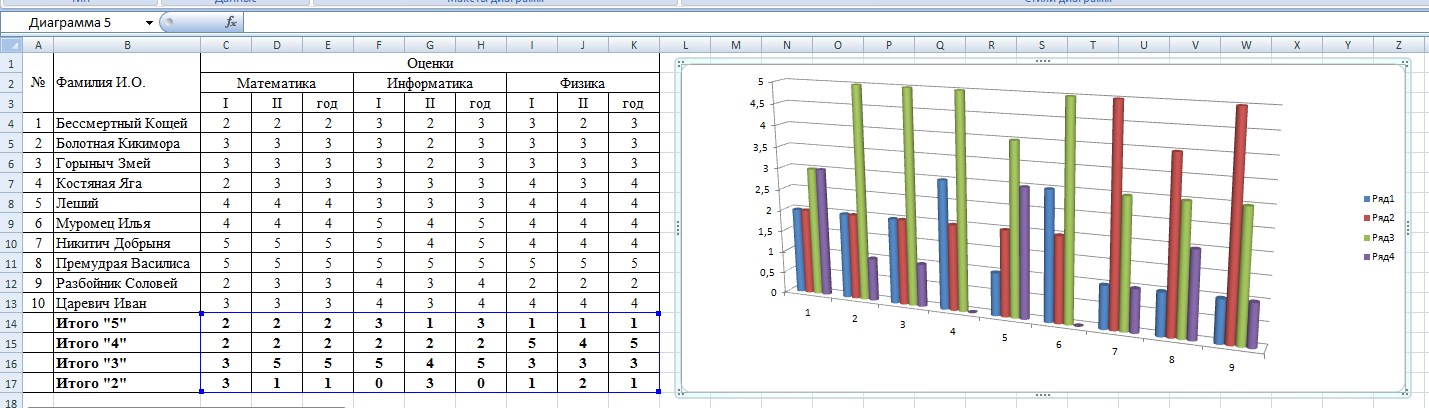 8 Построим гистограмму успеваемости по всем предметам и итогам, для этого выделим ячейки В14 – К17, в меню выберем «гистограмма»: 9 Оформим диаграмму, исправим легенду; изменим цвета диаграммы; добавим подписи на элементах диаграммы; добавим заголовок диаграммы; 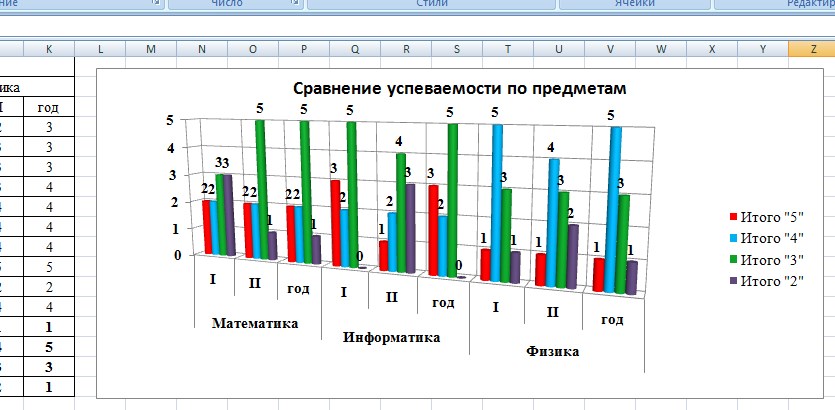 изменим размер и начертание шрифта: изменим размер и начертание шрифта:10 Построим графики успеваемости по итогам каждого предмета, для этого выделим ячейки В14 – Е17, в меню выберем «график», выберем данные, оформим диаграммы.  11 В итоге получим:  |
